オススメの暗号資産交換所
みっんな使ってる

イーサリアムが安い

暗号資産銘柄の取り扱い数No.1

オススメのブログテーマ
早めに始めないと損

誰でも1,500円もらえる

当サイトのレンタルサーバー

『ながら読書』最強!

みっんな使ってる

イーサリアムが安い

暗号資産銘柄の取り扱い数No.1

早めに始めないと損



『ながら読書』最強!



画像のぼかしってどうすればいい?
ブログで画像を載せるのに、自分のアカウントとか、他人の情報を消したいんだけど、ペイントだとフリーハンドになって格好悪いんだよね
この記事ではこんな悩みを解決します。
どうもヤドリです。


Twitter:(@yadori816)
【ヤドリブログからのお願い】
最後まで読んでこの記事悪くないねぇと思われたら、以下の商品リンクから商品購入にご協力お願いします。
いやいや、購入はコーヒーじゃなくても大丈夫です。
それではよろしくお願いいたします。
最後にお得な情報をお届けいたします。
ぜひ最後まで読んでください。
よろしくお願いいたします。
ブログを書いていると画像を載せたいときがありまして、その画像にプライバシー情報が載っているときがあるんです。
いつもそれをペイントで隠していましたが、見栄えが良くないなと思っていたんです。
しかし、この記事で紹介するフリーソフトを使えば、画像の隠したい場所をうまく隠す事ができたんです!
この記事ではそんなフリーソフトの紹介をします。すごくシンプルで使いやすいです。
この記事で紹介しているフリーソフトを使えば、画像編集はすぐ終わりますよ。
「手軽にぼかし」というフリーソフトです。
.exeファイルなので、インストールもアンインストールもないです。どこでも使えるのもメリットですね
サイトはこちら
https://www.officedaytime.com/bokashi/
ダウンロードはこちらからどうぞ
画像の通り、画像ファイルをドラッグして、「手軽にぼかし.exe」のファイルに重ねましょう。
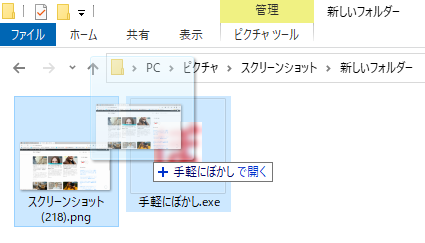
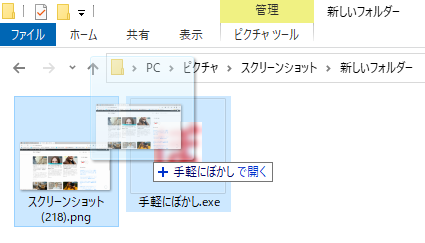
すると「手軽にぼかし」で開く事ができます。
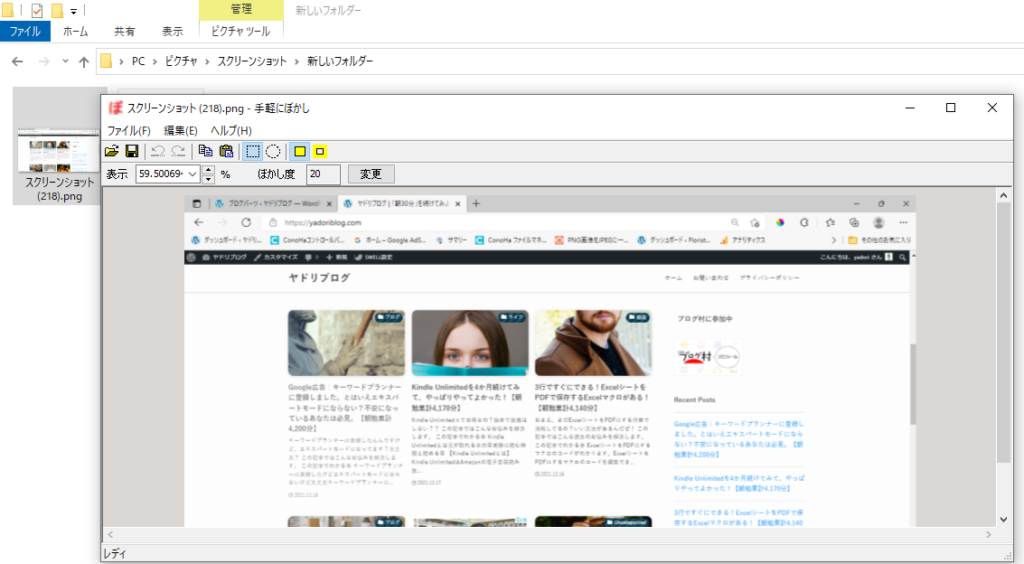
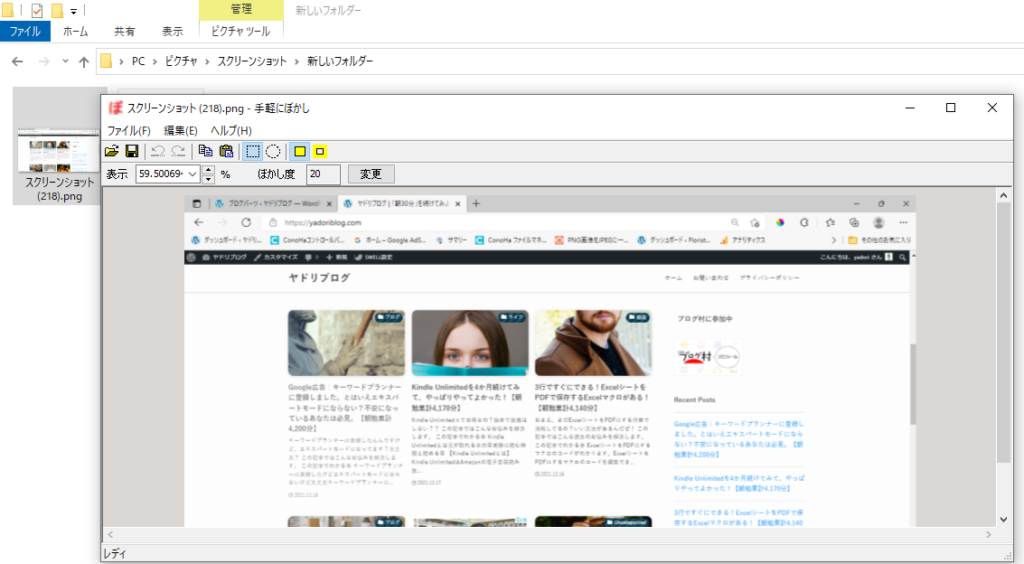
青枠の部分でぼかしを入れる形状について選択することができます。
長方形と楕円があります。
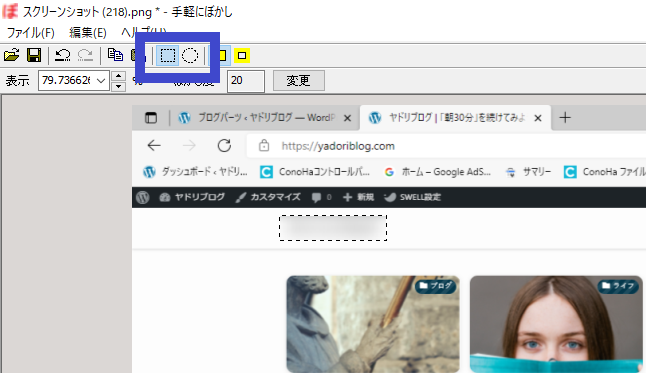
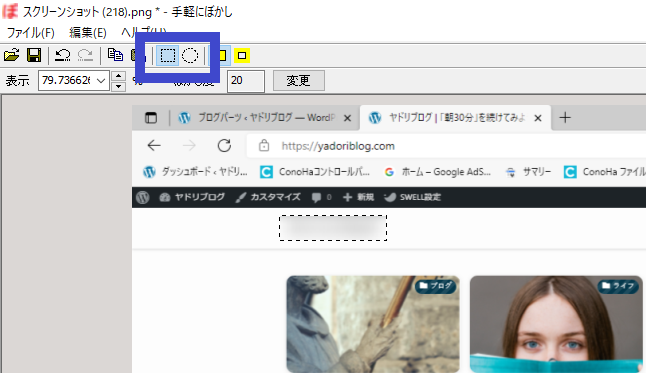
サイト名の部分を選択するとぼかし加工がはいりました。
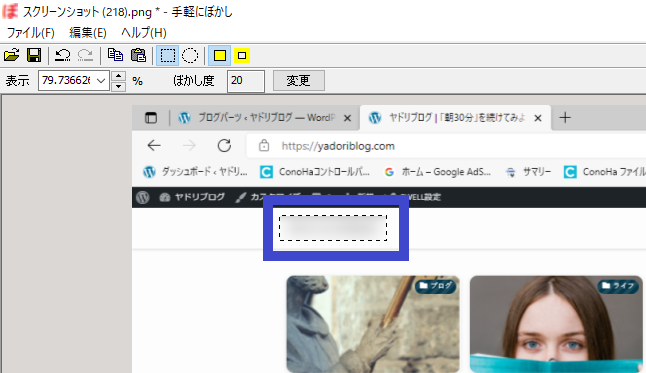
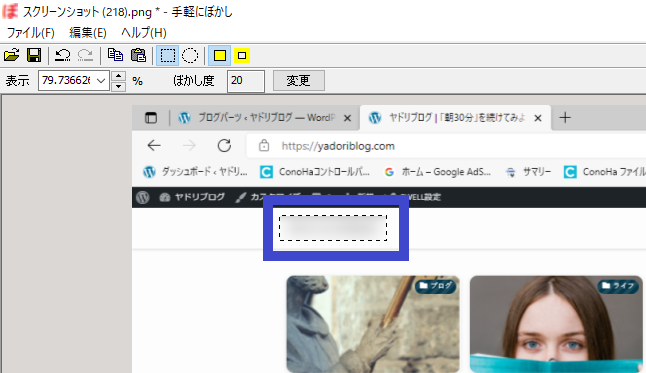
いくつでもぼかし加工を入れる事ができます。
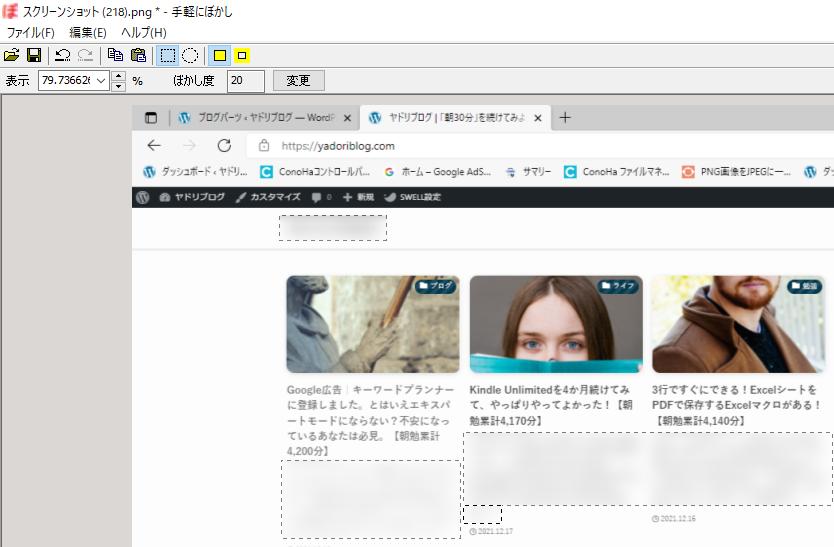
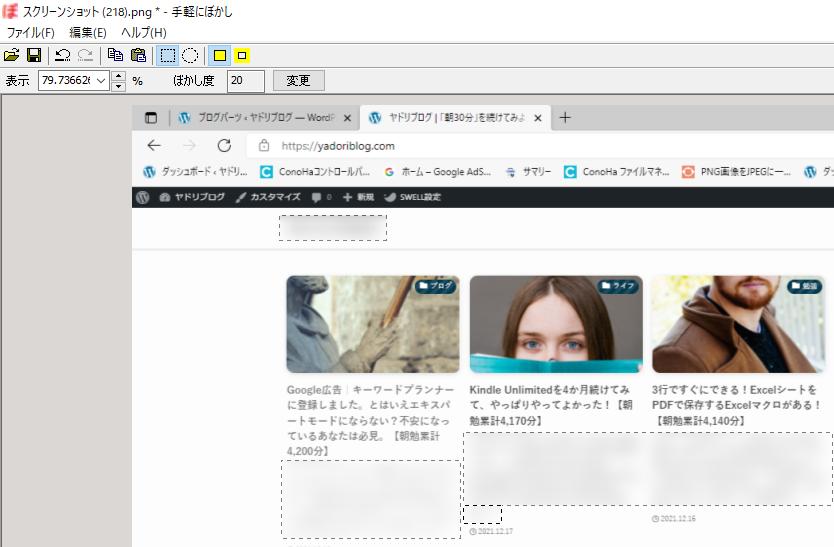
ファイル名を付けて保存して終わりです。
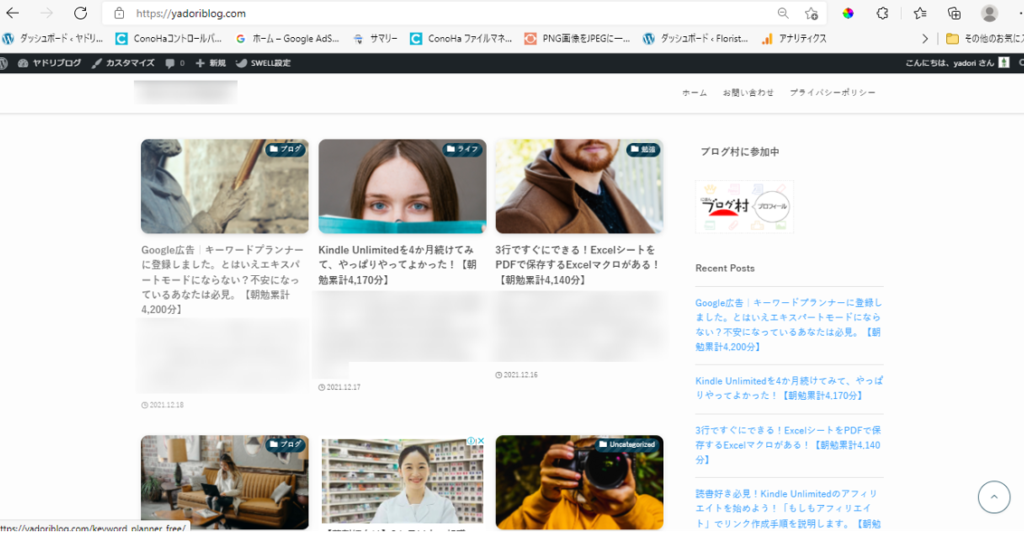
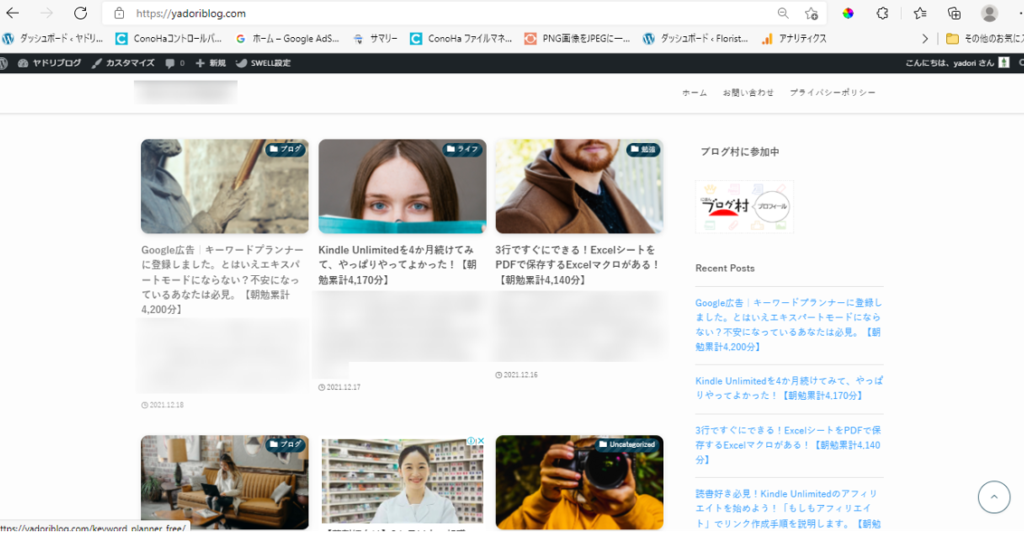
青枠の部分で切り替えてみましょう。
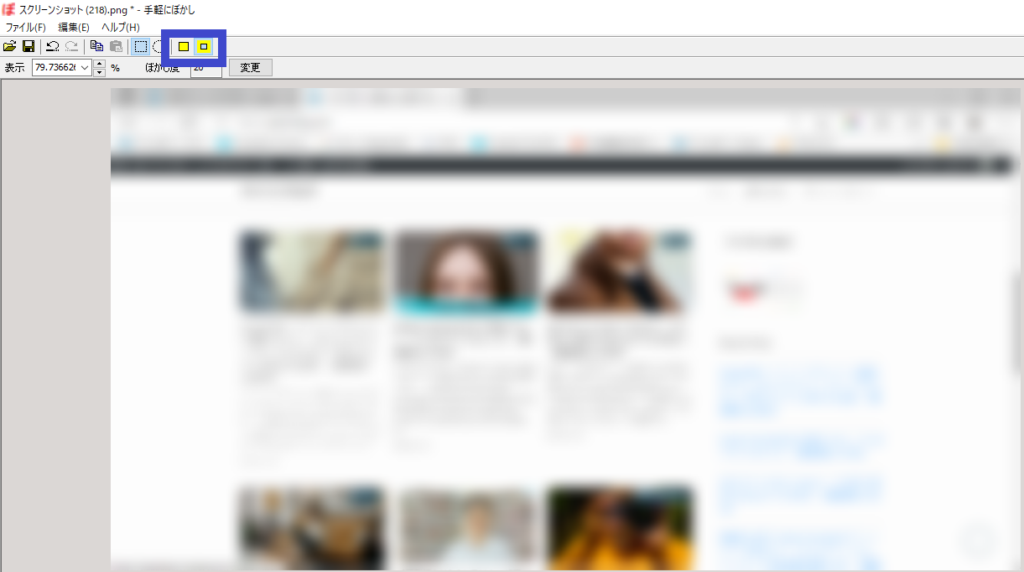
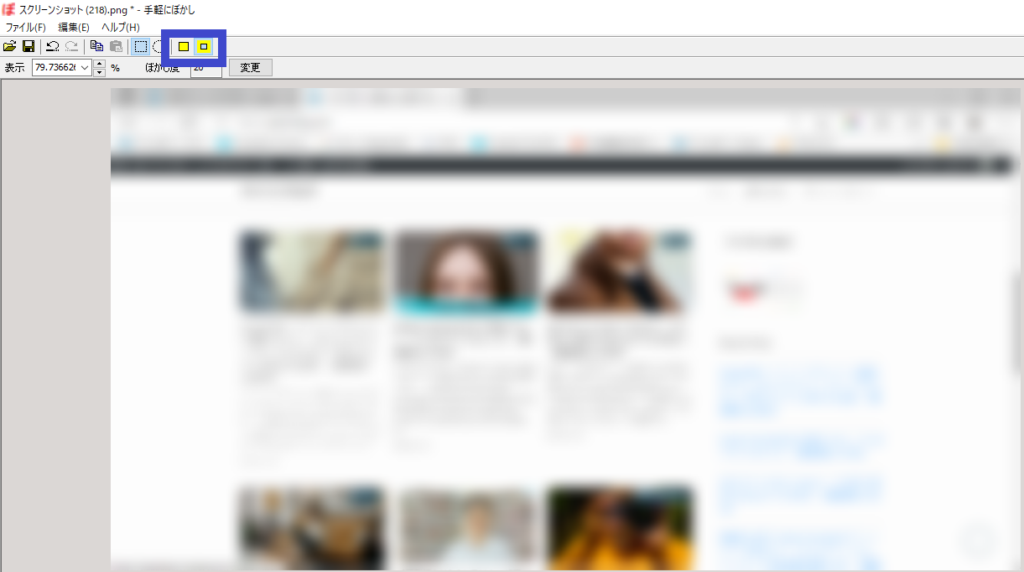
選択範囲のぼかしと同じように選択範囲を指定します。
あっというまに出来上がり。
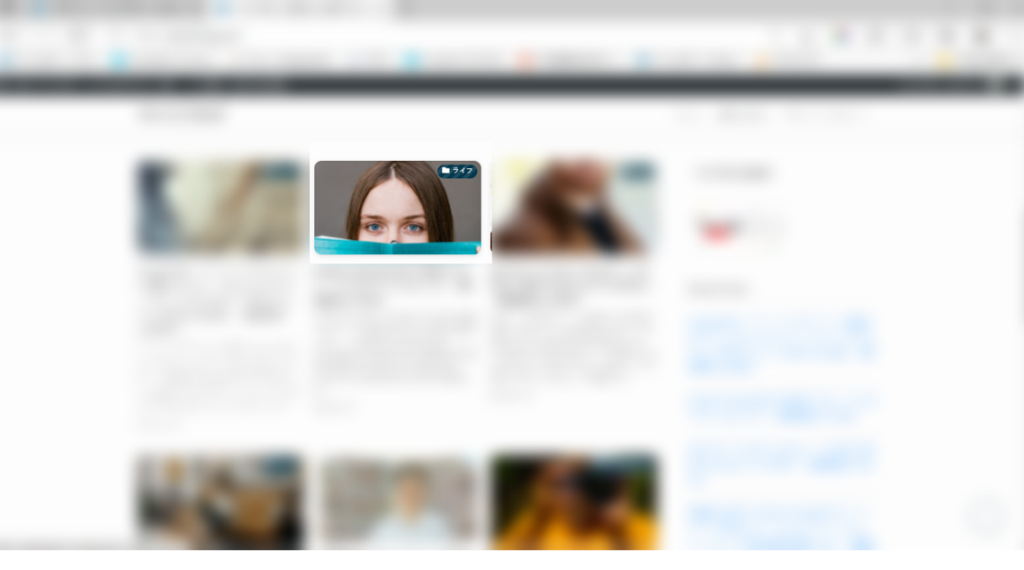
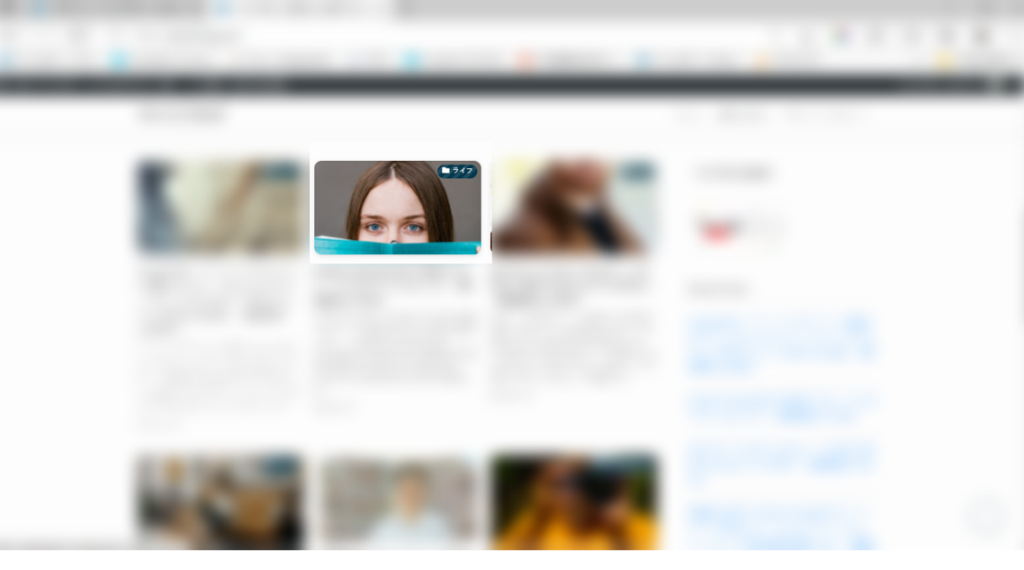


今回は画像にぼかしを入れるシンプルフリーソフト「手軽にぼかし」を紹介しました。
とてもシンプルでわかりやすいです。
昨日からスクリーンショットフォルダにの守護神として君臨しています。
これからもお世話になります。
それでは「ブロガーなら使ってる!?簡単に画像にぼかし加工ができるフリーソフト「手軽にぼかし」で爆速作業!誰でもできるシンプルソフト。」でした。
ヤドリ戻ります。
本日も昇格試験の勉強に充てております。
昇格試験には論文の提出があります。
その論文を執筆中です。
構成をまとめ、いざ書こうと思ったんですが、手が止まる、、
情報不足によるところが大きく、車でいうところのガソリン切れのような状態です。
少し情報を入れましたので、本日はほんの少し進みました。
昨日はこんな動画も観ました。
専門用語を一つ一つ説明しているのが印象的で、論文もそうかなっと少し思いました。
とはいえ、文章術のベースになるのはこの3冊です。
いまのところ、これ以外を読む予定はないです。
「文章に頼らない文章術」「伝わる文章術」は
[itemlink post_id=”1861″]
[itemlink post_id=”1840″]
[itemlink post_id=”1984″]
お忘れではありませんか?
最後にお得な情報です。
記事を最後まで読んでくれた「あなた」だけに紹介します。
2021年、私がビットコインを手に取ったとき、1ビットコイン(以降、BTC)は250万円の価値でした。
それが、2024年は1,000万円を越えます。
2021年当時、1万円ぶんを保有していた私のBTCは4万円分の価値になっています。
下の記事をご覧ください。
海外の記事ですが、1BTCが33万ドルに達するといわれています。
33万ドルは日本円で4,000万円。
つまり、今の4倍です。
そんなビットコインについて、大事な事なのでもう一度。
方法はコインチェックで口座開設をするだけです。
正直、10分でできます。
本人確認が終われば、コインチェックでビットコインを購入することができます。
さらに、コインチェックを家族や友達に紹介することで、紹介料が貰えます。
また、コインチェックは電気代やガス代と連動することができるので、効率よくビットコインを貯める事ができます。
正直な話でいうと、他の取引所と比べて、手数料が高かったり、サイバー攻撃を受けた事があるのも事実です。
しかし、アプリの使いやすさ、サイバー攻撃後のセキュリティは「さすが大手」と感じざるをえません。
たくさんの方が使っています。
「コインチェックで口座開設をしようと思うんだけど、」というと、
大抵の人は「いいんじゃない」と言ってくれます。
それくらい、初心者にはオススメのコインチェック。
いまなら、紹介コードで4,500円が貰えます。
条件は紹介リンクからの口座開設と入金です。
期間は2024年5月7日まで。
ぜひお早めに口座開設、入金を済ませて4,500円分のコインチェックを貰いましょう!
クドイようですが、4倍になる可能性を秘めています。
4,500円が4倍なので、18,000円分です。
私なら妻とイタリアンランチに出かけます。
ぜひ、あなたもビットコインで明るい未来を創造していきましょう!
紹介リンクはこちら
>>4,500円もらえるコインチェックの紹介リンク|2024年5月7日16:59まで
公式サイトのリンクはこちら、5月9日以降はこちらの公式サイトから口座開設してください。
















コメント